Zapier 属于这几年兴起的“网络自动链接”服务,旨在串接多种网络服务。在 Zapier 中,你可以创建“Zap”,藉由指定不同的“触发端”来决定集成的时间点以及“动作端”来决定该运行什么样的动作。举例来说,如果我希望 Zapier 在
上载照片到 Facebook 的时候,同时帮我备份一份在 Google 相册。
那么“触发端”就是“上载照片到 Facebook 的时候”,而“动作端”则是“备份一份在 Google 相册”。
如果你希望使用这个功能,可以点选工具表单下的“与其他云系统集成”:
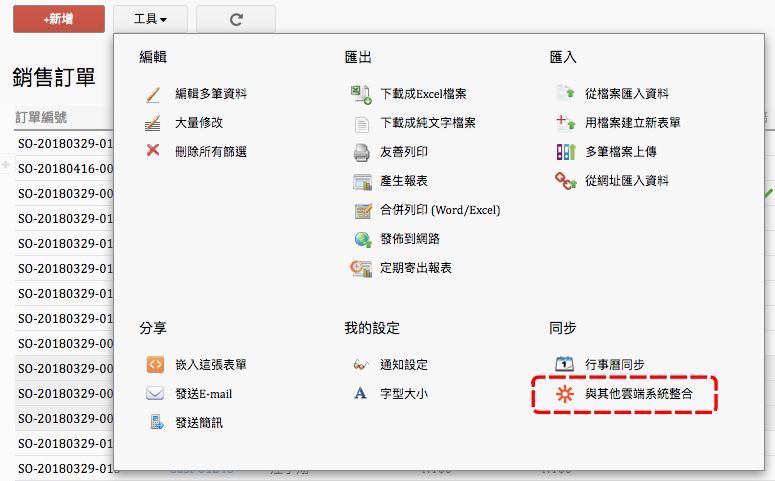
点选后,系统会提供建议范本,如果范本中没有包含你想要集成的应用,也可以直接在 Zapier 网页中创建唷!下面会分“套用建议范本”以及“手动创建 Zap ”进行介绍以及演示。
点选“与其他云系统集成”后,系统会提示建议范本如下:
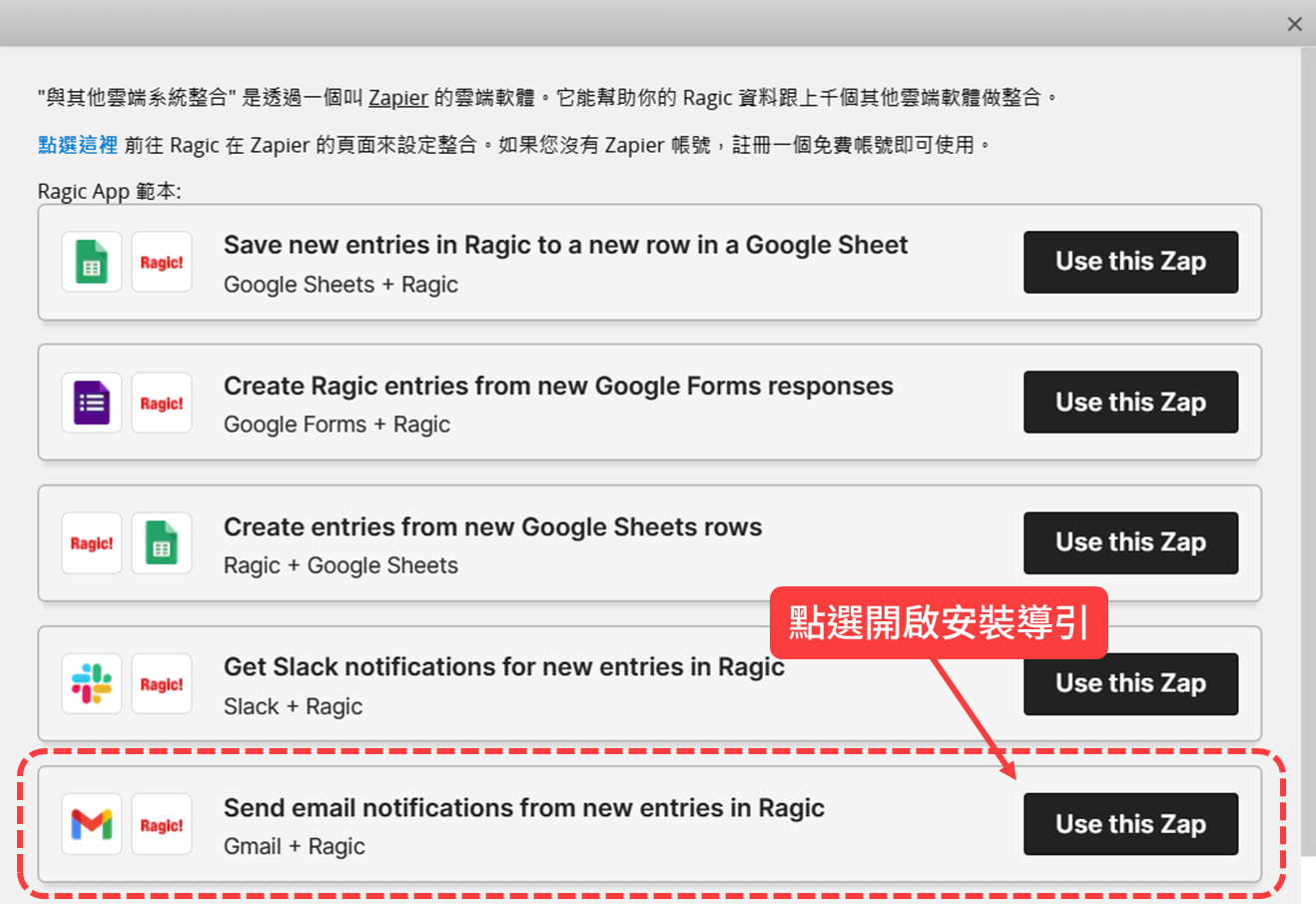
点入之后,就会自动创建一笔已经选取应用程序与动作的范本:
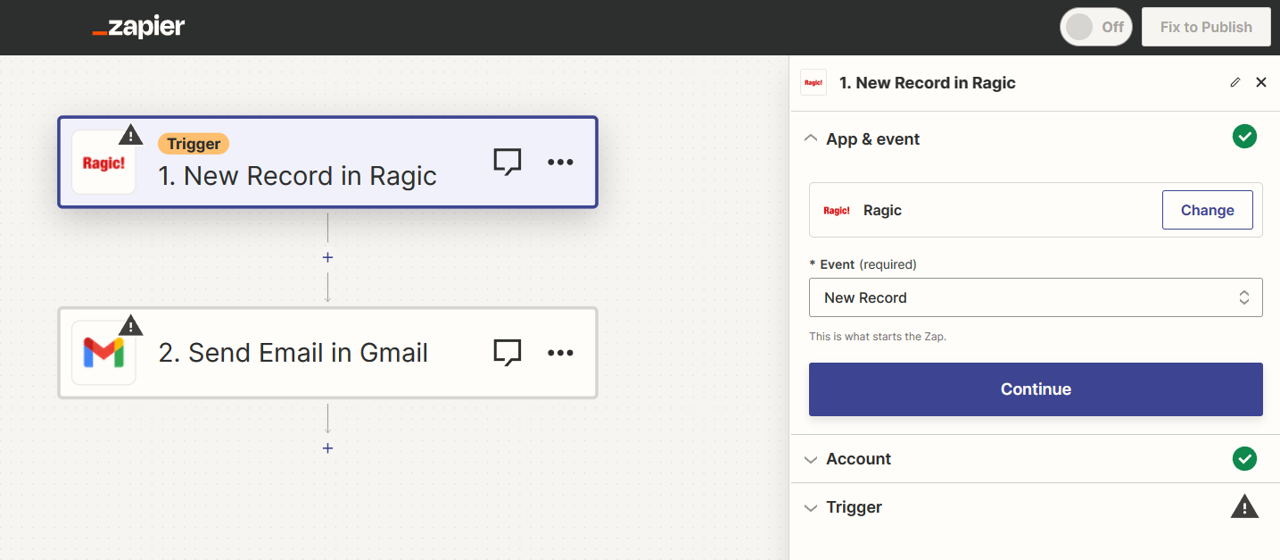
接着,系统会向你索取 Ragic 帐号的 API Key,可以在个人设置中获取你的 API Key。
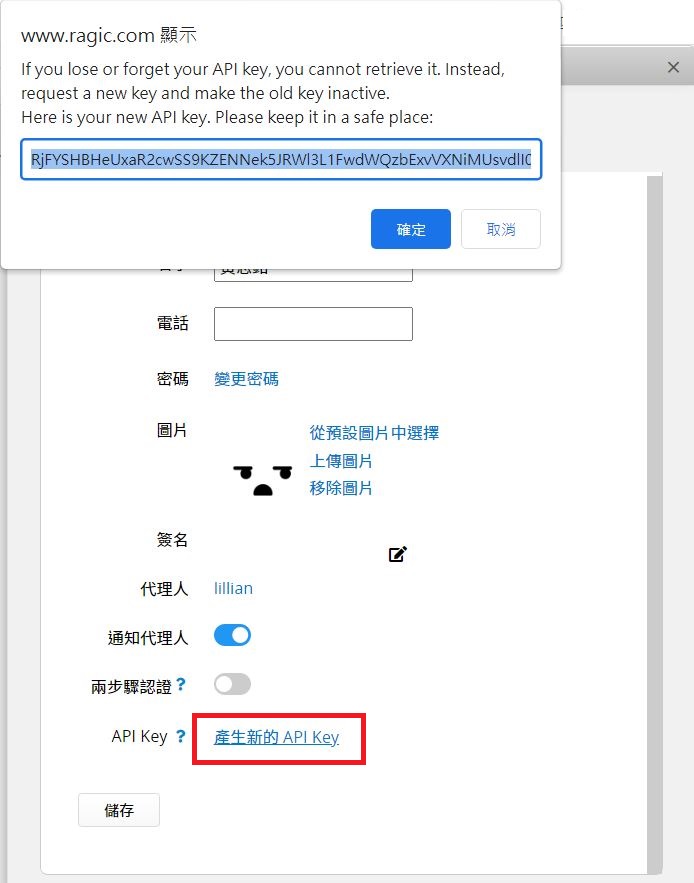
将 API Key 回填至 Zapier。
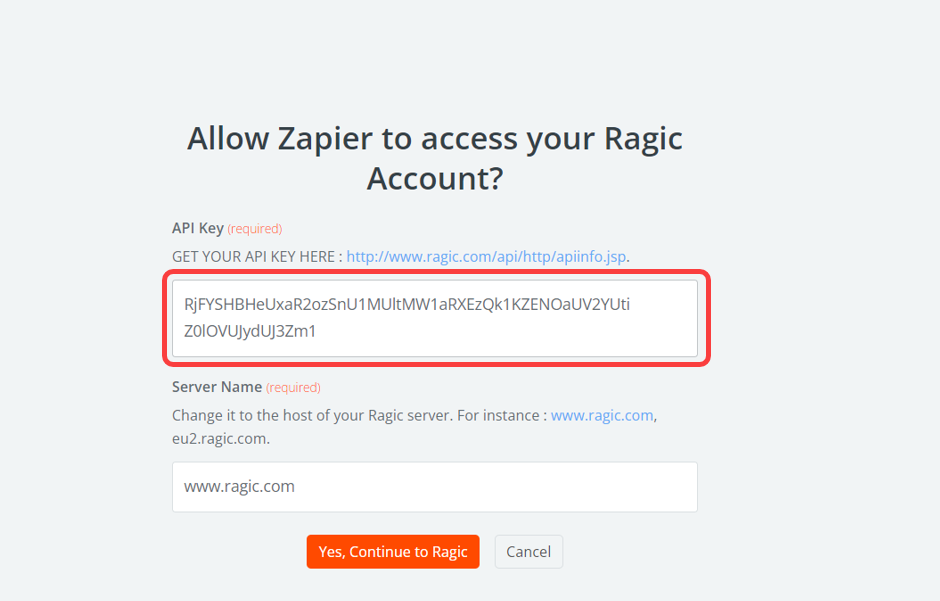
接下来,选择想要连接的表单:
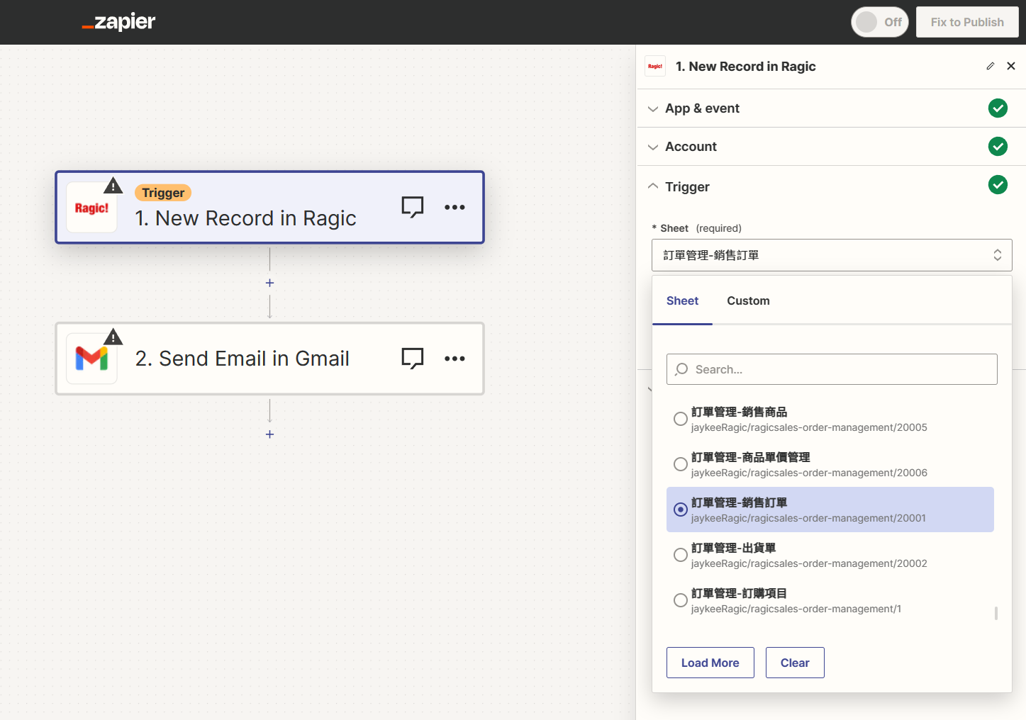
完成设置后,Zapier 系统会帮你测试是否可顺利链接,若测试成功就会让你显示最新的三笔数据,你需要选择其中一笔作为测试资源,继续进行下一步骤的设置。
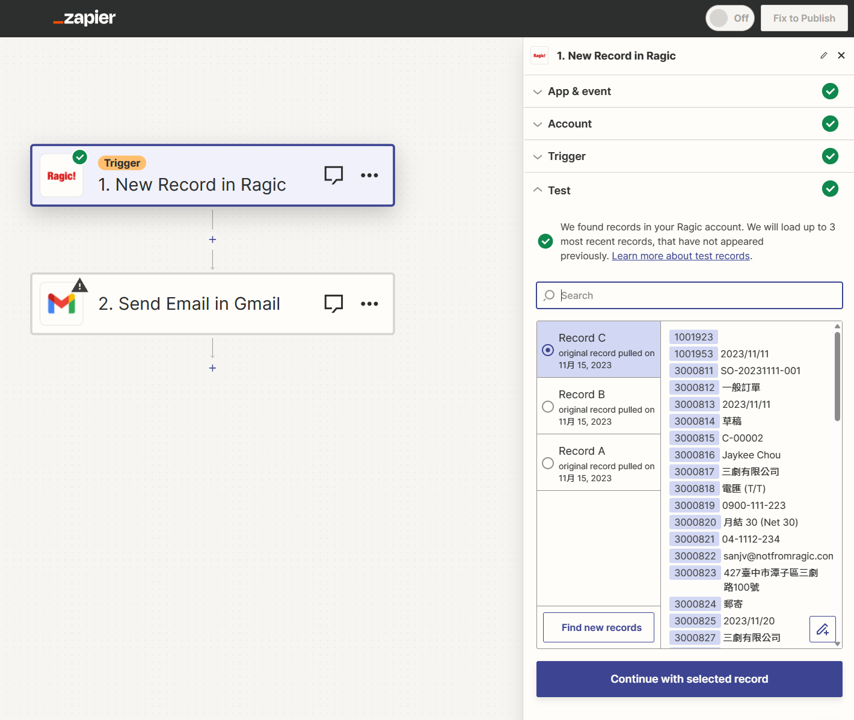
因为欲生成的动作为 Send 电邮,因此在登录 Gmail 帐号之后,你需要选择“触发端”的 Ragic 数据,对应到收件人、主旨、内文等字段:
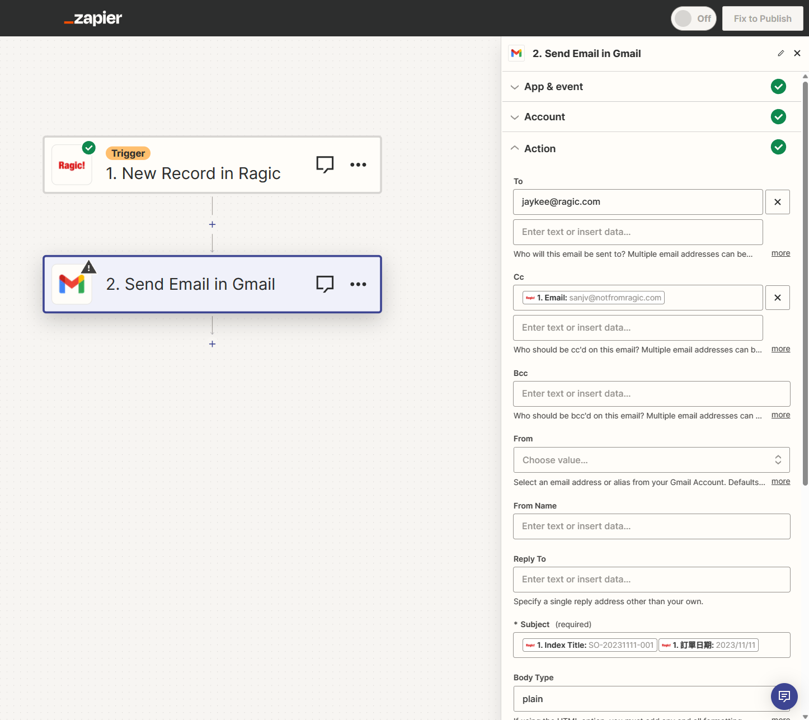
接着,Zapier 会使用你 Ragic 表单里的一笔数据来进行测试,测试完成后点选 Finish 即完成设置程序。Zapier 会要求你为该程序命名,同时打开该程序。
如果你想要串接的软件没有列在建议模块中,你也可以手动创建 Zap。
在开始之前,请先登录 Zapier 帐户,如果先前没有 Zapier 帐号的用户,可以在 Zapier 主页免费登记帐号。下面,我们提供“当 Ragic 新增一笔数据时,在 Google Sheet 里面同步新增一列”的设置方式供用户参阅。
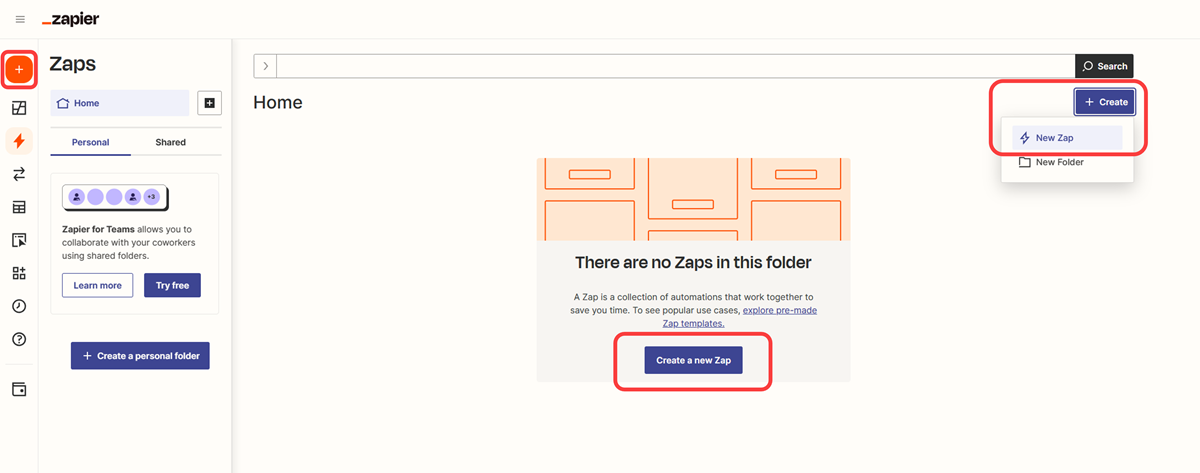
因为我们的触发时间点为当 Ragic 新增一笔数据时,因此“触发端”的应用程序选择 Ragic,时间点为“新增一笔数据”。
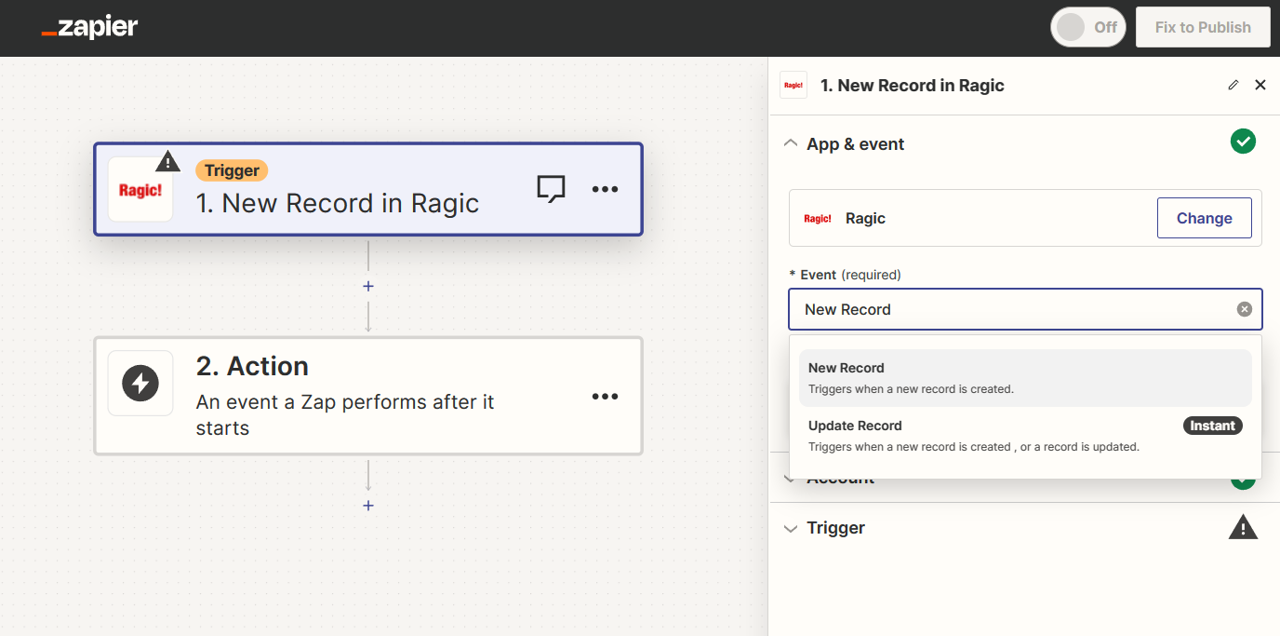
设置完成后点选 Sign in,Zapier 会要求你将 Ragic 帐户透过 API Key 与 Zapier 连接。(如果您先前已经链接过 Ragic 与 Zapier,则可以直接跳至步骤 4。)
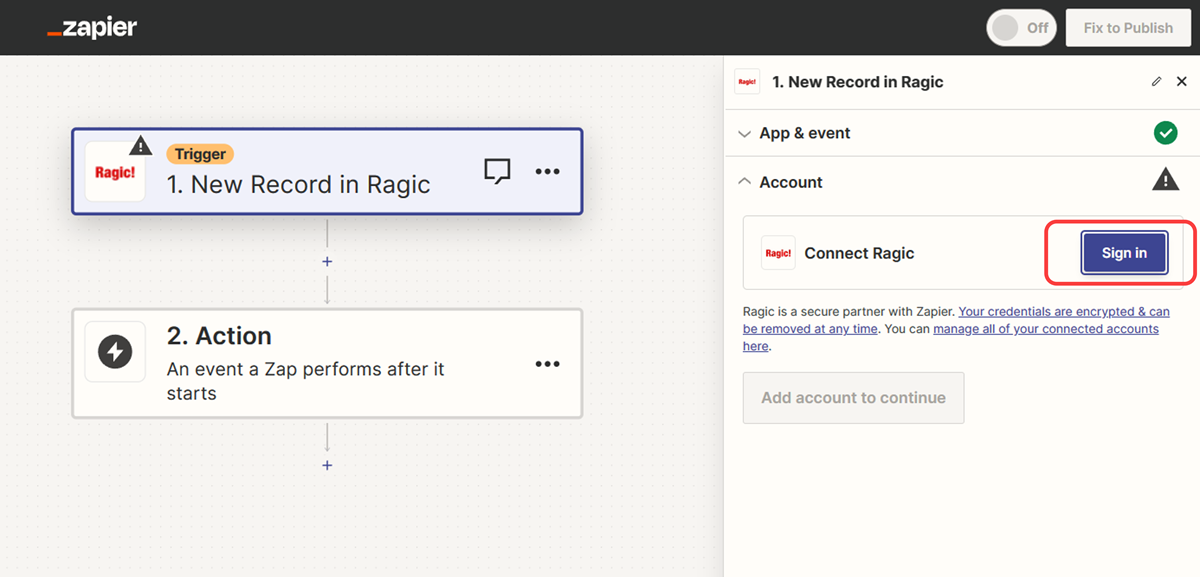
在这个窗口中,需要填写 Server Name 跟 API Key。
Server Name : 可以参阅您在 Ragic 上的网址,举例来说,假设您主页的网址是
“https://www.ragic.com/test”,那 Server Name 就要填写“www.ragic.com”。
API Key:可以在个人设置中获取你的 API Key。
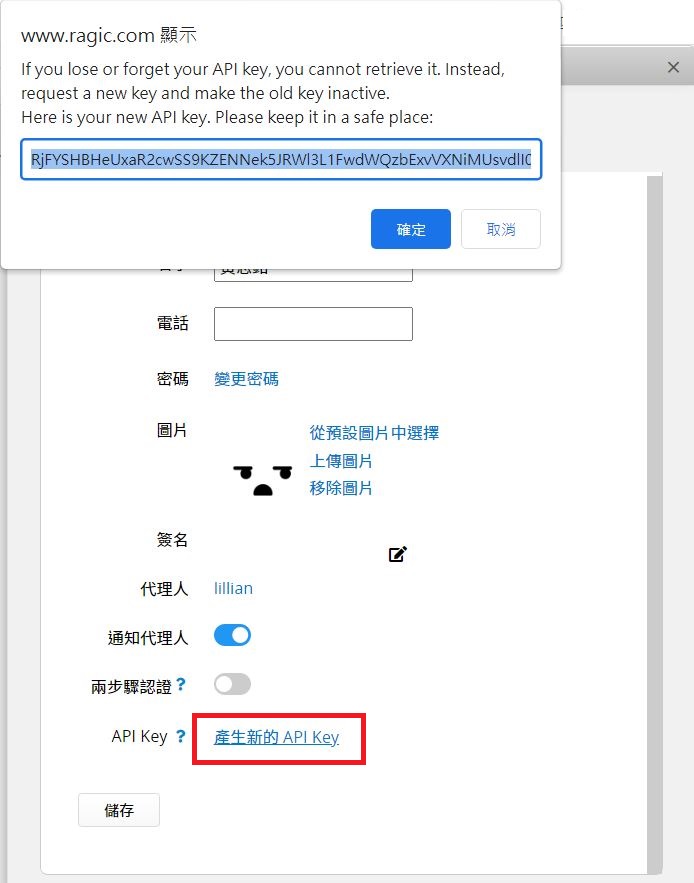
将 API Key 回填至 Zapier。
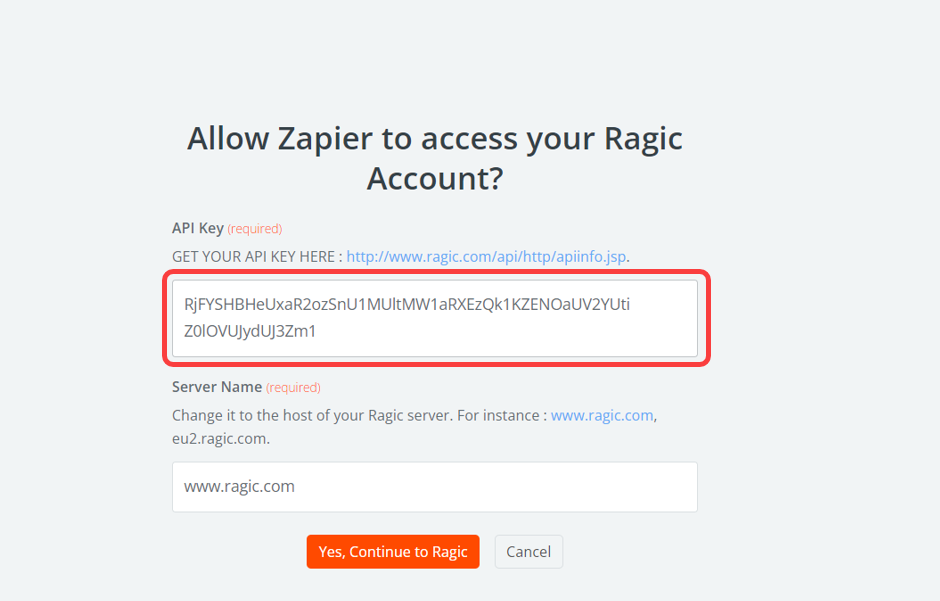
完成设置并选择表单后,Zapier 系统会帮你测试是否可顺利链接,若测试成功即可以继续进行下一步骤的设置。
因为欲生成的动作为在 Google Sheet 里面同步新增一列,因此“触发端”的应用程序选择 Google Sheet,动作选项为“新增一列数据”。完成设置后,同样也必须将你的 Google 帐号与 Zapier 链接。帐号链接后,你必须设置 Ragic 该更新在哪一份 Google 电子表格中,并选择对应的字段。
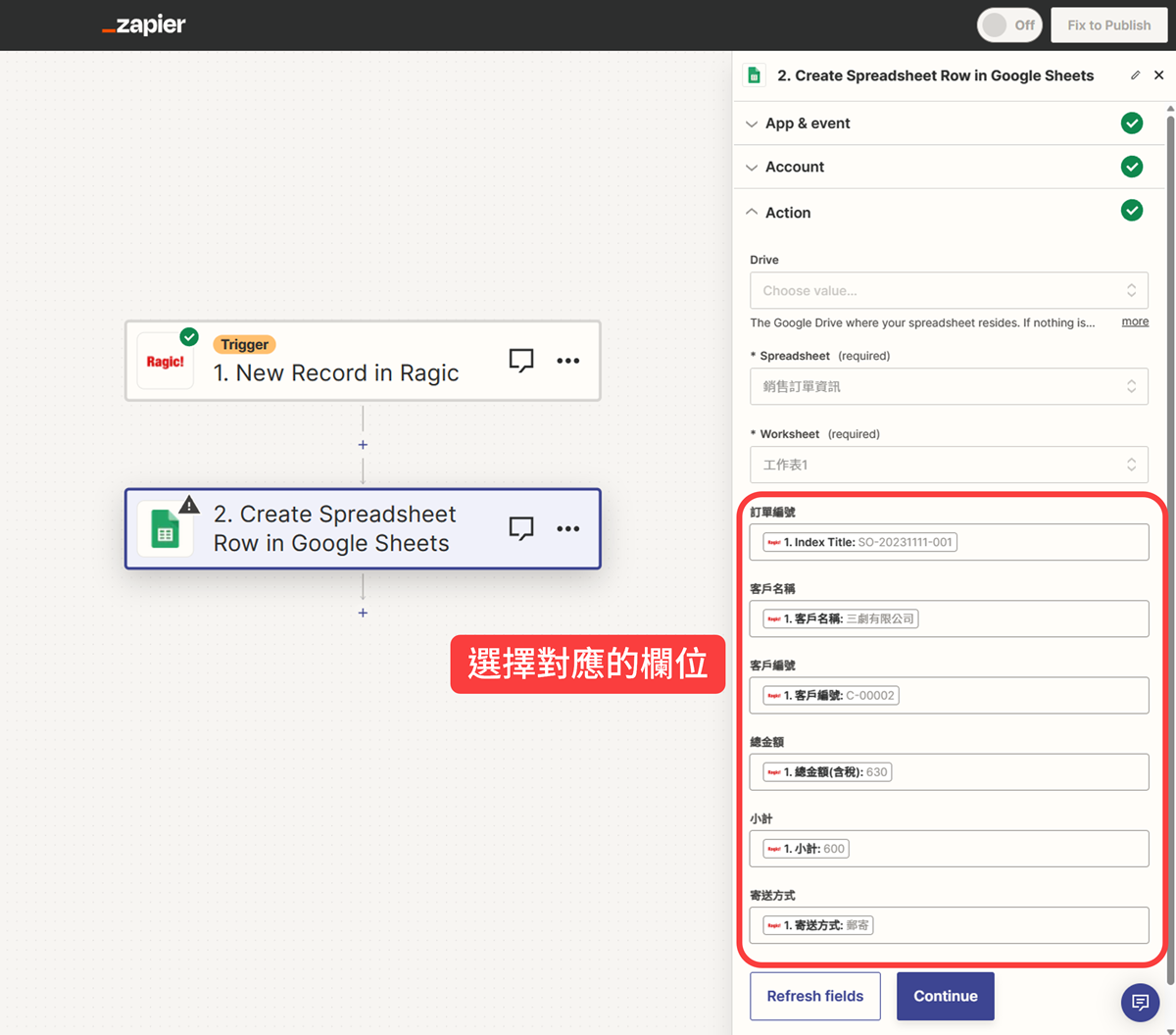
接着,Zapier 会使用你 Ragic 表单里的一笔数据来进行测试,测试完成后点选 Publish 即完成设置程序。
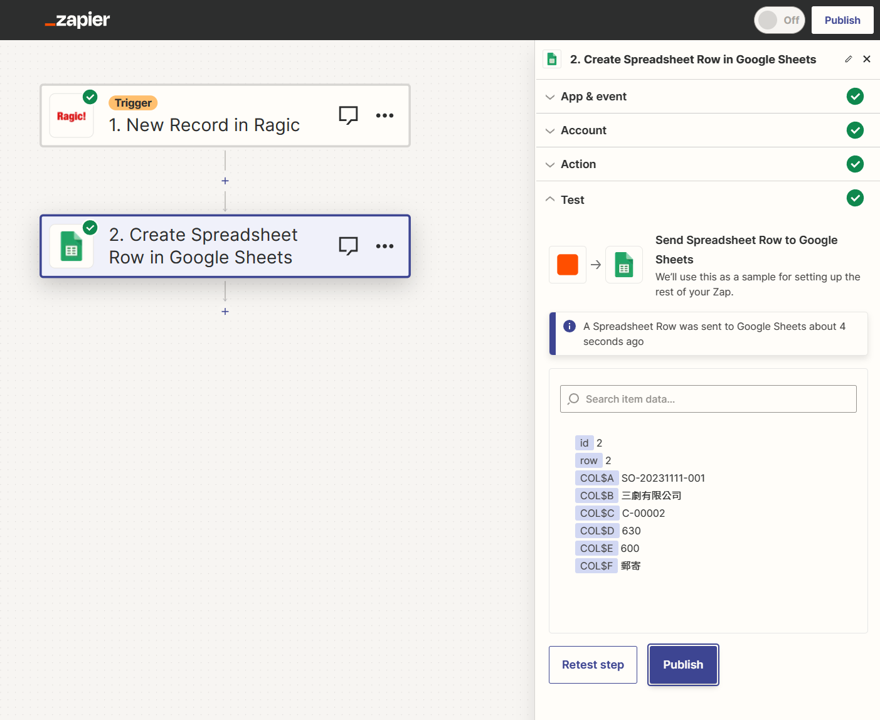
完成后,进入 Google Sheet 就可以看到 Zapier 为你同步的数据唷!
Zapier 提供非常多种网络服务程序,除了 Google Sheet 以外,你也可以依据自己的使用习惯与其他云平台创建集成的规则。
小提醒: Zapier 免费版的同步频率为 15 分钟,且单月抓取数据上限为 100 笔数据,因此若你在一个月内大量新增数据,超过 100 笔的部分会无法正常抓取唷!不同版的限制可以再参阅 Zapier 的官网。